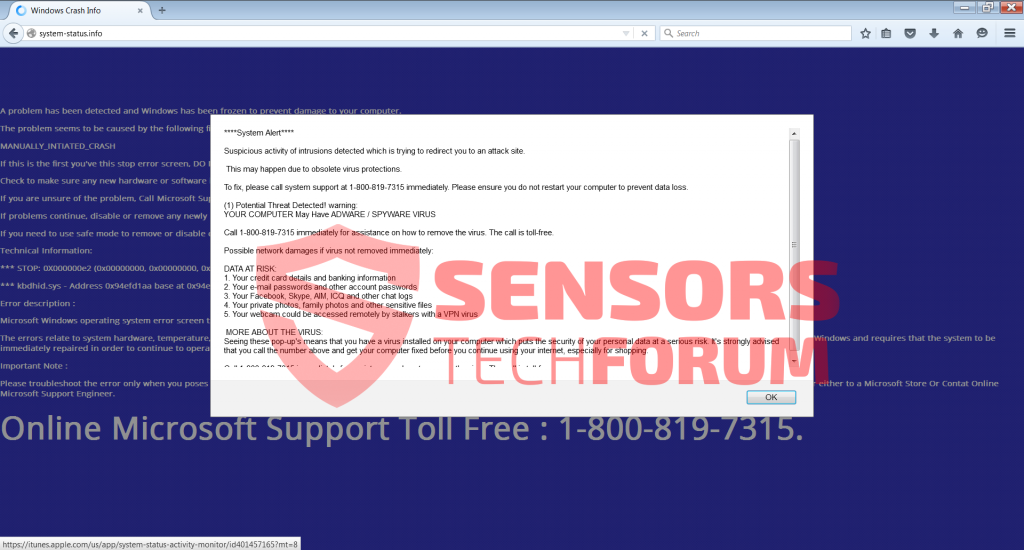| Nome | System-Status.Info |
| Tipo | Supporto tecnico Scam, PUP |
| breve descrizione | Obiettivi per ingannare gli utenti a credere che il loro sistema è infetto. Dispone di un numero di telefono. |
| Sintomi | Sfondo imitando un legittimo schermo BSOD di Microsoft Windows con pop-up, sostenendo che gli utenti devono chiamare un numero per rimuovere i virus sul proprio computer. |
| Metodo di distribuzione | Installatori Gratuito, Visitando siti web sospetti, Reindirizza il browser. |
| Detection Tool | Scarica Malware Removal Tool, vedere se il tuo sistema è stato interessato dal malware |
| Esperienza utente | Iscriviti alla nostra forum per discutere su System-Status.Info. |
"System-status.info" è un dominio di un falso sito web supporto tecnico; ma può anche avere un'estensione del browser o un programma potenzialmente indesiderato (PUP) installato sul PC della vittima. L'utente può essere costantemente reindirizzato al dominio e incapace di uscire dal dominio o il browser. Ci sono anche i pop-up che supportano la truffa, sostenendo che l'utente è stato infettato con il virus e per prevenire la perdita dei dati, l'utente deve chiamare un numero di telefono "verde".
System-status.info - Come ho ricevuto E?
L'estensione PUP e / o il browser che supportano il "System-status.info" dominio di solito entrare nel vostro computer tramite installazione di terze parti. Essi possono intrufolarsi nel vostro computer senza il vostro consenso, da soli nascondendo negli impianti del freeware e pacchetti in bundle.
In questi pacchetti, Componenti aggiuntivi per l'installazione non sono sempre comunicati correttamente, e la gente si inganno l'installazione di programmi potenzialmente indesiderati, come quelli relativi alla "System-status.info". A volte questo può essere evitato facendo clic sul "Avanzate" o "Custom" opzione in un setup di installazione per vedere cosa verrà installato.
Altri modi di essere infettati sono aprendo email di spam e il download di allegati di posta elettronica, o cliccando su vari annunci e banner che contengono contenuti dannosi.
System-status.info - più su di esso
"System-status.info" è un dominio malevolo di un sito web di supporto falso tecnico. Essa sostiene che il computer è stato infettato da adware e spyware e di essere in grado di rimuoverli è necessario "immediatamente" chiamata "Microsoft Support Toll-Free" numero di telefono "1-800-819-7315". In cima a quel file un audio è immediatamente riprodotto sul sito principale, con la voce di una donna che ti dice "un messaggio di sicurezza importante – chiamare immediatamente questo numero, perché i vostri dati personali è a un grave rischio!".
La verità è che questo può essere il richiamo più costoso nella tua vita. Non è assolutamente gratuito, e costerà un sacco di soldi per impulso. Questo non è l'unico motivo per cui non dovrebbe in nessun caso chiamare il numero falso - i truffatori che gestiscono il sito web, può anche cercare di ottenere che tu dica loro dati personali e informazioni finanziarie utilizzando diverse tecniche ingannevoli. Poi si possono vendere che i dati al miglior offerente o approfittare di se stessi secondo i loro interessi.
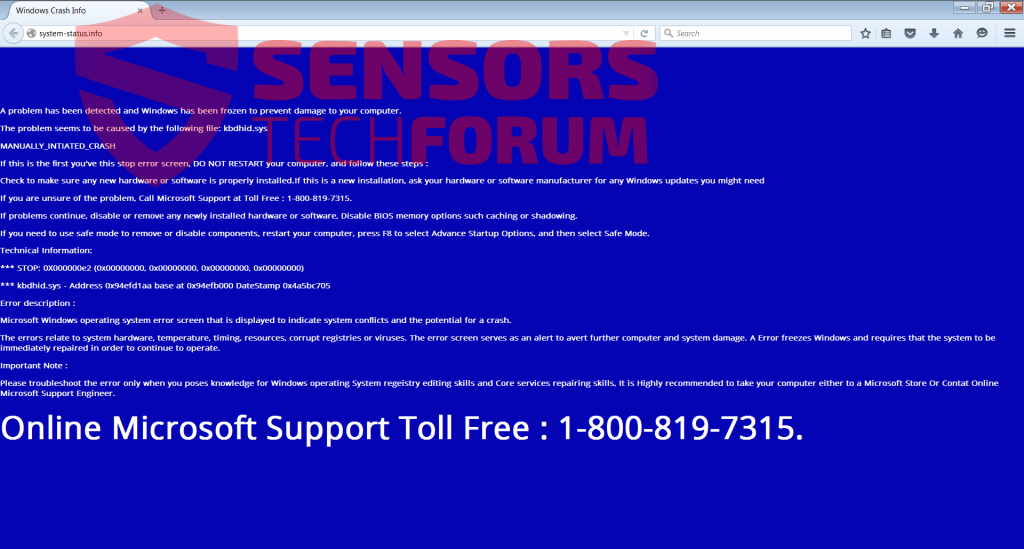
Un'altra cosa interessante sul sito è che si consiglia di non riavviare il computer, e il falso Blue Screen of Death (BSOD) è solo uno sfondo blu con un testo personalizzato scritto in bianco. Ma non si può essere in grado di capirlo, a causa delle continue finestre che continuano a spuntare. Tutto è fatto in una questione di spaventare voi e per voi a correre e rispettare le regole del sito e di dare soldi ai truffatori nei modi sopra descritti.
"System-status.info" può anche raccogliere informazioni su di voi tramite cookies e file Java Script personalizzati iniettato attraverso l'estensione del browser o un programma installato sul PC che sta assistendo il sito di supporto falso.
Rimuovere System-status.info completamente dal PC
Per rimuovere "System-status.info" manualmente dal computer, assicurarsi di seguire le istruzioni passo-passo le istruzioni di rimozione fornite sotto. Nel caso in cui la rimozione manuale non sbarazzarsi del browser redirect e PUP completamente, si dovrebbe cercare e rimuovere gli avanzi con un programma anti-malware avanzate. Installazione di un programma del genere anche accertarsi che il sistema è sicuro da altre minacce che si possono incontrare.
Al fine di essere completamente liberarsi di questo sito di supporto tecnico truffe è necessario attenersi alla seguente procedura:
Per Google Chrome
Passo 1
Pulsante destro del mouse sull'icona di Chrome nella barra delle applicazioni e quindi fare clic su 'Nuova finestra di navigazione in incognito'. Questo disabiliterà tutte le pagine web in esecuzione all'avvio.
Passo 2
Nel tipo barra degli indirizzi cromo://impostazioni / resetProfileSettings nella barra degli indirizzi e fare clic su 'Reset'.
Per Mozilla Firefox
Passo 1
Aprire Mozilla Firefox pulsante destro del mouse sulla sua icona nella barra delle applicazioni e leccare Nuova finestra privata.
Passo 2
Nel tipo barra degli indirizzi su:supporto. Poi clicca su 'Refresh Firefox' e accetta la richiesta da Firefox a salvare i vecchi dati sul desktop in modo da poter facilmente accedere.
Per Internet Explorer
Passo 1
Pulsante destro del mouse sull'icona di Internet Explorer nella barra delle applicazioni e fare clic su Avviare In-privato Browsing.
Passo 2
Clicca sul Leaver icona ingranaggio in alto a destra e dal menu a discesa fare clic su opzioni di Internet.
Passo 3
Vai alla Scheda Avanzate e poi clicca sul 'Reset' pulsante.
Per Safari
Passo 1
Aprire Safari e fare clic sul Leaver icona ingranaggio.
Passo 2
Dal menu a discesa fare clic sul Pulsante Ripristina Safari e si dovrebbe andare bene.
Anche, nel caso in cui hai ricevuto questo pop-up come un redirect (improvvisamente aperto) c'è una buona probabilità che potrebbe essere stato fatto da un programma adware o un dirottatore browser del computer. Lo scenario peggiore potrebbe essere, se sei stato reindirizzato attraverso una Trojan.Clicker - spyware che visita i siti a vostro nome. Per rilevare e rimuovere tali programmi, fare in modo che si avvia in modalità provvisoria ed eseguire la scansione del computer. Sulla strada per farlo è quello di attenersi alla seguente procedura:
Passo 1: Avviare il PC in modalità provvisoria per rimuovere System-Status.Info.
Rimozione System-Status.Info da Windows XP, Vista, 7 sistemi:
1. Rimuovere tutti i CD e DVD, e quindi riavviare il PC dal “Inizio” menu.
2. Selezionare una delle due opzioni riportate di seguito:
– Per i PC con un unico sistema operativo: Stampa “F8” ripetutamente dopo la prima schermata di avvio si presenta durante il riavvio del computer. Nel caso la Logo di Windows appare sullo schermo, si deve ripetere la stessa operazione.
– Per i PC con sistemi operativi multipli: Тhe tasti freccia vi aiuterà a scegliere il sistema operativo si preferisce avviare in Modalità provvisoria. Stampa “F8” come descritto per un singolo sistema operativo.
3. Come “Opzioni di avvio avanzate” Viene visualizzata la schermata, selezionare Modalità provvisoria opzione desiderata con i tasti freccia. Come si effettua la selezione, stampa “Inserire“.
4. Accedere al computer utilizzando l'account di amministratore
Mentre il computer è in modalità provvisoria, le parole “Modalità provvisoria” appare in tutti e quattro gli angoli dello schermo.
Rimozione System-Status.Info da Windows 8, 8.1 e 10 sistemi:
Sottofase 1:
Sottofase 2:
Mentre tenendo premuto il tasto Maiusc pulsante, clicca su Energia e quindi fare clic su Ricomincia.
Sottofase 3:
Dopo il riavvio, viene visualizzato il menu aftermentioned. Da lì si dovrebbe scegliere Risoluzione dei problemi.

Sottofase 4:
Vedrete il Risoluzione dei problemi menu. Da questo menu è possibile scegliere Opzioni avanzate.

Sottofase 5:
Dopo il Opzioni avanzate Appare il menu, clicca su Impostazioni di avvio.

Sottofase 6:
Sottofase 7:
Apparirà un menu al riavvio. Si consiglia di scegliere Modalità provvisoria premendo il numero corrispondente e la macchina si riavvia e l'avvio in modalità provvisoria in modo da poter ricercare e rimuovere System-Status.Info.
Passo 2: Rimuovere System-Status.Info automaticamente scaricando un programma anti-malware avanzate.
Per pulire il computer è necessario scaricare un programma anti-malware aggiornata su un PC sicuro e poi installarlo sul computer interessato in modalità offline. Dopo di che si dovrebbe avviare in modalità provvisoria e la scansione del computer per rimuovere tutti gli oggetti System-Status.Info associato.

Spy Hunter scanner rileva solo la minaccia. Se si desidera che la minaccia da rimuovere automaticamente, è necessario acquistare la versione completa del tool anti-malware.Per saperne di più sullo strumento SpyHunter Anti-Malware / Come disinstallare SpyHunter
- Windows
- Mac OS X
- Google Chrome
- Mozilla Firefox
- Microsoft Edge
- Safari
- Internet Explorer
- Interrompi i popup push
Come rimuovere System-Status.Info da Windows.
Passo 1: Scansione per System-Status.Info con lo strumento SpyHunter Anti-Malware



Passo 2: Avvia il PC in modalità provvisoria





Passo 3: Disinstallare System-Status.Info e relativo software da Windows
Passaggi di disinstallazione per Windows 11



Passaggi di disinstallazione per Windows 10 e versioni precedenti
Ecco un metodo in pochi semplici passi che dovrebbero essere in grado di disinstallare maggior parte dei programmi. Non importa se si utilizza Windows 10, 8, 7, Vista o XP, quei passi otterrà il lavoro fatto. Trascinando il programma o la relativa cartella nel cestino può essere un molto cattiva decisione. Se lo fai, frammenti di programma vengono lasciati, e che possono portare al lavoro instabile del PC, errori con le associazioni di tipo file e altre attività spiacevoli. Il modo corretto per ottenere un programma dal computer è di disinstallarlo. Per fare questo:


 Seguire le istruzioni di cui sopra e vi disinstallare correttamente maggior parte dei programmi.
Seguire le istruzioni di cui sopra e vi disinstallare correttamente maggior parte dei programmi.
Passo 4: Pulisci tutti i registri, Created by System-Status.Info on Your PC.
I registri di solito mirati di macchine Windows sono i seguenti:
- HKEY_LOCAL_MACHINE Software Microsoft Windows CurrentVersion Run
- HKEY_CURRENT_USER Software Microsoft Windows CurrentVersion Run
- HKEY_LOCAL_MACHINE Software Microsoft Windows CurrentVersion RunOnce
- HKEY_CURRENT_USER Software Microsoft Windows CurrentVersion RunOnce
È possibile accedere aprendo l'editor del registro di Windows e l'eliminazione di tutti i valori, creato da System-Status.Info lì. Questo può accadere seguendo la procedura sotto:


 Mancia: Per trovare un valore virus creato, è possibile fare clic destro su di esso e fare clic su "Modificare" per vedere quale file è impostato per funzionare. Se questa è la posizione file del virus, rimuovere il valore.
Mancia: Per trovare un valore virus creato, è possibile fare clic destro su di esso e fare clic su "Modificare" per vedere quale file è impostato per funzionare. Se questa è la posizione file del virus, rimuovere il valore.
Video Removal Guide for System-Status.Info (Windows).
Sbarazzarsi di System-Status.Info da Mac OS X.
Passo 1: Disinstallare System-Status.Info e rimuovere i file e gli oggetti correlati





Il Mac ti mostrerà un elenco di elementi che si avvia automaticamente quando si accede. Cercare eventuali applicazioni sospette identici o simili a System-Status.Info. Controllare l'applicazione che si desidera interrompere l'esecuzione automatica e quindi selezionare sul Meno ("-") icona per nasconderlo.
- Vai a mirino.
- Nella barra di ricerca digitare il nome della app che si desidera rimuovere.
- Al di sopra della barra di ricerca cambiare i due menu a tendina per "File di sistema" e "Sono inclusi" in modo che è possibile vedere tutti i file associati con l'applicazione che si desidera rimuovere. Tenete a mente che alcuni dei file non possono essere correlati al app in modo da essere molto attenti che i file si elimina.
- Se tutti i file sono correlati, tenere il ⌘ + A per selezionare loro e poi li di auto "Trash".
Nel caso in cui non è possibile rimuovere System-Status.Info via Passo 1 sopra:
Nel caso in cui non è possibile trovare i file dei virus e gli oggetti nelle applicazioni o altri luoghi che abbiamo sopra riportati, si può cercare manualmente per loro nelle Biblioteche del Mac. Ma prima di fare questo, si prega di leggere il disclaimer qui sotto:



Puoi ripetere la stessa procedura con il seguente altro Biblioteca directory:
→ ~ / Library / LaunchAgents
/Library / LaunchDaemons
Mancia: ~ è lì apposta, perché porta a più LaunchAgents.
Passo 2: Scan for and remove System-Status.Info files from your Mac
Quando si trovano ad affrontare problemi sul vostro Mac come un risultato di script indesiderati e programmi come System-Status.Info, il modo consigliato di eliminare la minaccia è quello di utilizzare un programma anti-malware. SpyHunter per Mac offre funzionalità di sicurezza avanzate insieme ad altri moduli che miglioreranno la sicurezza del tuo Mac e la proteggeranno in futuro.
Video Removal Guide for System-Status.Info (Mac)
Rimuovere System-Status.Info da Google Chrome.
Passo 1: Avvia Google Chrome e apri il menu a discesa

Passo 2: Spostare il cursore sopra "Strumenti" e poi dal menu esteso scegliere "Estensioni"

Passo 3: Dal aperto "Estensioni" menu di individuare l'estensione indesiderata e fare clic sul suo "Rimuovere" pulsante.

Passo 4: Dopo l'estensione viene rimossa, riavviare Google Chrome chiudendo dal rosso "X" pulsante in alto a destra e iniziare di nuovo.
Cancella System-Status.Info da Mozilla Firefox.
Passo 1: Avviare Mozilla Firefox. Aprire la finestra del menu:

Passo 2: Selezionare il "Componenti aggiuntivi" icona dal menu.

Passo 3: Selezionare l'estensione indesiderata e fare clic su "Rimuovere"

Passo 4: Dopo l'estensione viene rimossa, riavviare Mozilla Firefox chiudendo dal rosso "X" pulsante in alto a destra e iniziare di nuovo.
Disinstallare System-Status.Info da Microsoft Edge.
Passo 1: Avviare il browser Edge.
Passo 2: Apri il menu a tendina facendo clic sull'icona nell'angolo in alto a destra.

Passo 3: Dal menu a discesa selezionare "Estensioni".

Passo 4: Scegli l'estensione dannosa sospetta che desideri rimuovere, quindi fai clic sull'icona a forma di ingranaggio.

Passo 5: Rimuovere l'estensione dannosa scorrendo verso il basso e quindi facendo clic su Disinstalla.

Rimuovere System-Status.Info da Safari
Passo 1: Avvia l'app Safari.
Passo 2: Dopo avere posizionato il cursore del mouse nella parte superiore dello schermo, fai clic sul testo di Safari per aprire il suo menu a discesa.
Passo 3: Dal menu, clicca su "Preferenze".

Passo 4: Dopo di che, seleziona la scheda "Estensioni".

Passo 5: Fare clic una volta sulla estensione che si desidera rimuovere.
Passo 6: Fare clic su "Disinstalla".

Una finestra pop-up che chiede conferma per disinstallare l'estensione. Selezionare 'Uninstall' di nuovo, e la System-Status.Info verrà rimosso.
Elimina System-Status.Info da Internet Explorer.
Passo 1: Avviare Internet Explorer.
Passo 2: Fare clic sull'icona a forma di ingranaggio denominata "Strumenti" per aprire il menu a discesa e selezionare "Gestisci componenti aggiuntivi"

Passo 3: Nella finestra "Gestisci componenti aggiuntivi".

Passo 4: Seleziona l'estensione che desideri rimuovere, quindi fai clic su "Disabilita". Una finestra pop-up apparirà per informarvi che si sta per disattivare l'estensione selezionata, e alcuni altri componenti aggiuntivi potrebbero essere disattivate pure. Lasciare tutte le caselle selezionate, e fai clic su "Disabilita".

Passo 5: Dopo l'estensione indesiderato è stato rimosso, riavvia Internet Explorer chiudendolo dal pulsante rosso "X" situato nell'angolo in alto a destra e riavvialo.
Rimuovi le notifiche push dai tuoi browser
Disattiva le notifiche push da Google Chrome
Per disabilitare eventuali notifiche push dal browser Google Chrome, si prega di seguire i passi di seguito:
Passo 1: Vai a Impostazioni in Chrome.

Passo 2: In Impostazioni, selezionare “Impostazioni avanzate":

Passo 3: Fare clic su "Le impostazioni del contenuto":

Passo 4: Aperto "notifiche":

Passo 5: Fare clic sui tre punti e scegliere Blocca, Modificare o rimuovere le opzioni:

Rimuovere le notifiche push su Firefox
Passo 1: Vai a Opzioni di Firefox.

Passo 2: Vai alle impostazioni", digitare "notifiche" nella barra di ricerca e fare clic "Impostazioni":

Passo 3: Fai clic su "Rimuovi" su qualsiasi sito in cui desideri che le notifiche vengano eliminate e fai clic su "Salva modifiche"

Interrompi le notifiche push su Opera
Passo 1: In Opera, stampa ALT + P per andare su Impostazioni.

Passo 2: In Setting search, digitare "Contenuto" per accedere alle impostazioni del contenuto.

Passo 3: Notifiche aperte:

Passo 4: Fai lo stesso che hai fatto con Google Chrome (spiegato di seguito):

Elimina le notifiche push su Safari
Passo 1: Apri le preferenze di Safari.

Passo 2: Scegli il dominio da cui ti piacciono i push pop-up e passa a "Negare" da parte di "permettere".
System-Status.Info-FAQ
What Is System-Status.Info?
The System-Status.Info threat is adware or virus redirect del browser.
Potrebbe rallentare notevolmente il computer e visualizzare annunci pubblicitari. L'idea principale è che le tue informazioni vengano probabilmente rubate o che più annunci vengano visualizzati sul tuo dispositivo.
I creatori di tali app indesiderate lavorano con schemi pay-per-click per fare in modo che il tuo computer visiti siti Web rischiosi o diversi tipi che potrebbero generare loro fondi. Questo è il motivo per cui non si preoccupano nemmeno dei tipi di siti Web visualizzati negli annunci. Questo rende il loro software indesiderato indirettamente rischioso per il tuo sistema operativo.
What Are the Symptoms of System-Status.Info?
Ci sono diversi sintomi da cercare quando questa particolare minaccia e anche le app indesiderate in generale sono attive:
Sintomo #1: Il tuo computer potrebbe rallentare e avere scarse prestazioni in generale.
Sintomo #2: Hai delle barre degli strumenti, componenti aggiuntivi o estensioni sui browser Web che non ricordi di aver aggiunto.
Sintomo #3: Vedi tutti i tipi di annunci, come i risultati di ricerca supportati da pubblicità, pop-up e reindirizzamenti per apparire casualmente.
Sintomo #4: Vedi le app installate sul tuo Mac in esecuzione automaticamente e non ricordi di averle installate.
Sintomo #5: Vedi processi sospetti in esecuzione nel tuo Task Manager.
Se vedi uno o più di questi sintomi, quindi gli esperti di sicurezza consigliano di controllare la presenza di virus nel computer.
Quali tipi di programmi indesiderati esistono?
Secondo la maggior parte dei ricercatori di malware ed esperti di sicurezza informatica, le minacce che attualmente possono colpire il tuo dispositivo possono essere software antivirus non autorizzato, adware, browser hijacker, clicker, ottimizzatori falsi e qualsiasi forma di PUP.
Cosa fare se ho un "virus" like System-Status.Info?
Con poche semplici azioni. Innanzitutto, è imperativo seguire questi passaggi:
Passo 1: Trova un computer sicuro e collegalo a un'altra rete, non quello in cui è stato infettato il tuo Mac.
Passo 2: Cambiare tutte le password, a partire dalle tue password e-mail.
Passo 3: consentire autenticazione a due fattori per la protezione dei tuoi account importanti.
Passo 4: Chiama la tua banca a modificare i dati della carta di credito (codice segreto, eccetera) se hai salvato la tua carta di credito per acquisti online o hai svolto attività online con la tua carta.
Passo 5: Assicurati che chiama il tuo ISP (Provider o operatore Internet) e chiedi loro di cambiare il tuo indirizzo IP.
Passo 6: Cambia il tuo Password Wi-Fi.
Passo 7: (Opzionale): Assicurati di scansionare tutti i dispositivi collegati alla tua rete alla ricerca di virus e ripeti questi passaggi per loro se sono interessati.
Passo 8: Installa anti-malware software con protezione in tempo reale su ogni dispositivo che hai.
Passo 9: Cerca di non scaricare software da siti di cui non sai nulla e stai alla larga siti web di bassa reputazione generalmente.
Se segui questi consigli, la tua rete e tutti i dispositivi diventeranno significativamente più sicuri contro qualsiasi minaccia o software invasivo delle informazioni e saranno privi di virus e protetti anche in futuro.
How Does System-Status.Info Work?
Una volta installato, System-Status.Info can raccogliere dati utilizzando tracker. Questi dati riguardano le tue abitudini di navigazione sul web, come i siti web che visiti e i termini di ricerca che utilizzi. Viene quindi utilizzato per indirizzarti con annunci pubblicitari o per vendere le tue informazioni a terzi.
System-Status.Info can also scaricare altro software dannoso sul tuo computer, come virus e spyware, che può essere utilizzato per rubare le tue informazioni personali e mostrare annunci rischiosi, che potrebbero reindirizzare a siti di virus o truffe.
Is System-Status.Info Malware?
La verità è che i PUP (adware, browser hijacker) non sono virus, ma potrebbe essere altrettanto pericoloso poiché potrebbero mostrarti e reindirizzarti a siti Web di malware e pagine di truffe.
Molti esperti di sicurezza classificano i programmi potenzialmente indesiderati come malware. Ciò è dovuto agli effetti indesiderati che i PUP possono causare, come la visualizzazione di annunci intrusivi e la raccolta di dati dell'utente senza la conoscenza o il consenso dell'utente.
About the System-Status.Info Research
I contenuti che pubblichiamo su SensorsTechForum.com, this System-Status.Info how-to removal guide included, è il risultato di ricerche approfondite, duro lavoro e la dedizione del nostro team per aiutarti a rimuovere lo specifico, problema relativo all'adware, e ripristinare il browser e il sistema informatico.
How did we conduct the research on System-Status.Info?
Si prega di notare che la nostra ricerca si basa su un'indagine indipendente. Siamo in contatto con ricercatori di sicurezza indipendenti, grazie al quale riceviamo aggiornamenti quotidiani sugli ultimi malware, adware, e definizioni di browser hijacker.
Inoltre, the research behind the System-Status.Info threat is backed with VirusTotal.
Per comprendere meglio questa minaccia online, si prega di fare riferimento ai seguenti articoli che forniscono dettagli informati.